大神练习win10系统进不去英雄联盟lol提示服务器连接异常的方法
发布日期:2019-05-06 作者:win10正式版 来源:http://www.win10g.com
今天小编分享一下win10系统进不去英雄联盟lol提示服务器连接异常问题的处理方法,在操作win10电脑的过程中常常不知道怎么去解决win10系统进不去英雄联盟lol提示服务器连接异常的问题,有什么好的方法去处理win10系统进不去英雄联盟lol提示服务器连接异常呢?今天本站小编教您怎么处理此问题,其实只需要1、打开win10旗舰版系统控制面板,找到并点击系统和安全,注意查看方式是类别; 2、打开系统和安全,找到windows防火墙就可以完美解决了。下面就由小编给你们具体详解win10系统进不去英雄联盟lol提示服务器连接异常的图文步骤:
1、打开win10旗舰版系统控制面板,找到并点击系统和安全,注意查看方式是类别;
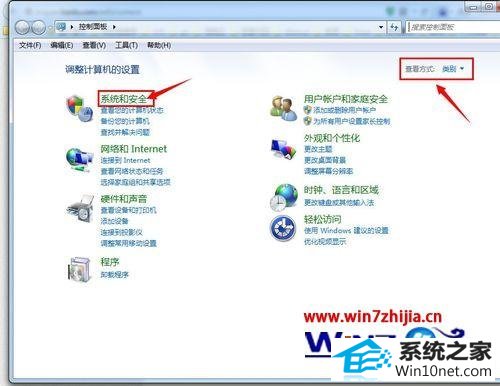
2、打开系统和安全,找到windows防火墙;
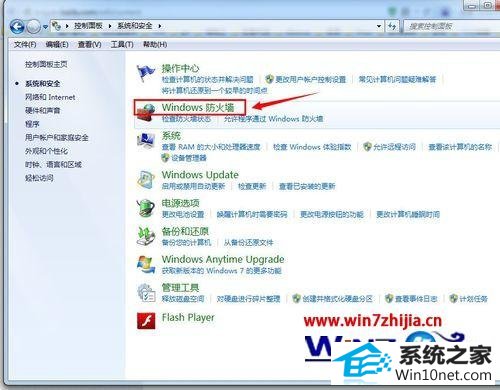
3、打开windows防火墙,查看什么网络处于连接状态;
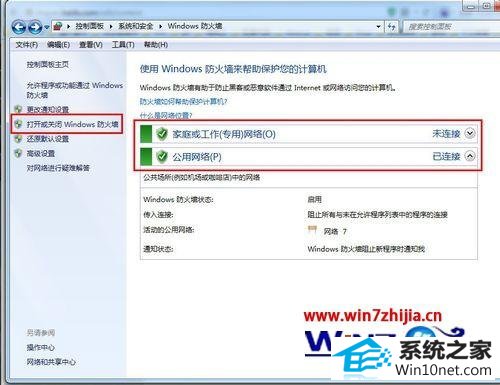
4、比较快捷的方法是,打开上图中左边所示的打开或关闭防火墙的选项,直接关闭防火墙;
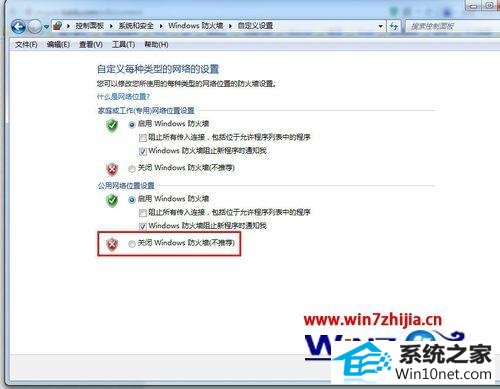
5、如果感觉不放心,可以在第三步时找到下图所示的选项,单击“允许程序或功能通过windows防火墙”;
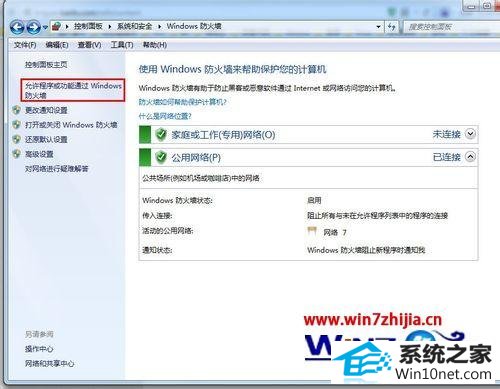
6、在图中所示的选项中找到你需要的服务,然后勾选即可。
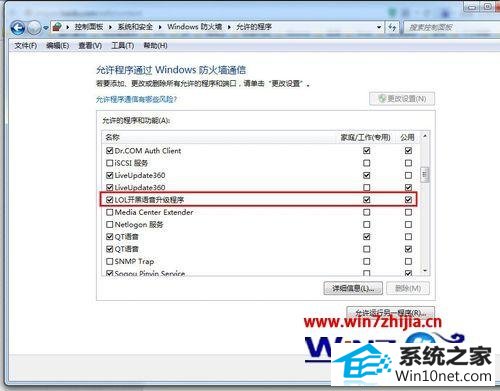
上面给大家介绍的就是关于win10旗舰版进不去英雄联盟lol提示服务器连接异常怎么办的全部内容,碰到这样问题的游戏玩家可以参照上面的方法就可以解决了
------分隔线------
- 栏目专题推荐
系统城官网
睿派克u盘装系统
番茄花园一键重装系统
木风雨林xp系统下载
悟空装机大师
u大仙win8系统下载
极速win10系统下载
惠普装机助手
三星u盘启动盘制作工具
韩博士u盘装系统
菜鸟win10系统下载
苹果u盘装系统
土豆官网
睿派克装机助手
WIN7xp系统下载
睿派克xp系统下载
傻瓜装机助理
极易u盘装系统
蜻蜓一键重装系统
小黑马一键重装系统
 系统之家Win10 清爽装机版64位 2020.11系统之家Win10 清爽装机版64位 2020.11
系统之家Win10 清爽装机版64位 2020.11系统之家Win10 清爽装机版64位 2020.11 系统之家win10免激活64位精选超速版v2021.11系统之家win10免激活64位精选超速版v2021.11
系统之家win10免激活64位精选超速版v2021.11系统之家win10免激活64位精选超速版v2021.11 番茄花园Win10 安全装机版 2021.03(32位)番茄花园Win10 安全装机版 2021.03(32位)
番茄花园Win10 安全装机版 2021.03(32位)番茄花园Win10 安全装机版 2021.03(32位) 系统之家Win7 官网装机版 2020.06(32位)系统之家Win7 官网装机版 2020.06(32位)
系统之家Win7 官网装机版 2020.06(32位)系统之家Win7 官网装机版 2020.06(32位) 电脑公司Window10 v2020.05 32位 大神装机版电脑公司Window10 v2020.05 32位 大神装机版
电脑公司Window10 v2020.05 32位 大神装机版电脑公司Window10 v2020.05 32位 大神装机版 系统之家Windows10 正式装机版64位 2020.07系统之家Windows10 正式装机版64位 2020.07
系统之家Windows10 正式装机版64位 2020.07系统之家Windows10 正式装机版64位 2020.07
- 系统教程推荐
- Msdn订阅网站发布win7创意者升级iso镜像下载
- 快速恢复win10系统右键发送到选项为空白的办法
- 老友设置win8系统从视频中提取音频文件的教程
- win10系统鼠标光标总是乱移动的还原步骤
- 主编为你win10系统文件夹共享权限设置 的教程
- 电脑店恢复win10系统打开迅雷影音播放视频闪退的方法
- 老司机恢复win8系统打开网页无法加载视频的教程
- win10系统右键如果添加office的word/Excel/ppt功能
- 保护win 10系统安全组策略禁止页面自动下载配置
- win10系统电脑连接Mp3/Mp4后无法识别的解决办法
- 禁用Ghost win7旗舰版锁屏(日升级)_win7旗舰版锁屏
- 彻底隐藏win10系统隐藏的文件夹
- 绿茶设置win10系统打印机显示叹号无法打印的步骤
- 小编为你win10系统休眠时断网的办法
- 笔者详解win10系统U盘装系统提示windows找不到文件C:\windows\explor
